Najlepsze aplikacje do klonowania aplikacji na iPhonea w celu uruchomienia wielu kont | Nie jest wymagany jailbreak

Dowiedz się, jak sklonować aplikacje na iPhone
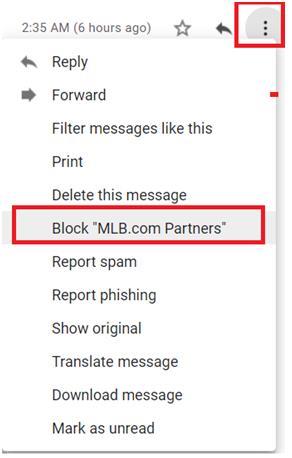
Być może zauważyłeś, że Twoja skrzynka odbiorcza Gmaila codziennie dodaje pięćdziesiąt nowych e-maili, powiadamiając Cię o kilku e-mailach z nieznanych źródeł. Skąd te pochodzą?
Te e-maile pochodzą od nadawców organizacji, usługodawców i sprzedawców, których subskrybujesz online przy użyciu swojego identyfikatora e-mail. Niezależnie od tego, czy jest to sklep internetowy, czy nowa aplikacja, automatycznie subskrybujesz te promocyjne wiadomości e-mail. Mogą one pochodzić od klientów, których stronę internetową odwiedziłeś, aby zamówić dostawę. Te e-maile mogą być również biuletynem, który mogłeś w pewnym momencie nieświadomie zasubskrybować.
Chociaż możesz zignorować te e-maile, zaśmiecają one Twoją skrzynkę odbiorczą, ponieważ wciąż się piętrzą. Co więcej, wśród tego stosu e-maili możesz przegapić odpowiednią wiadomość promocyjną do Ciebie. A jeśli nie jesteś zainteresowany żadną z tych promocji, czy nie uważasz, że lepiej je usunąć lub się ich pozbyć?
W tym artykule omawiamy, jak pozbyć się tych e-maili, uzyskując dostęp do Gmaila. Ten proces jest lepiej wykonywany w przeglądarce niż w aplikacji mobilnej, ponieważ nie ma wielu opcji pozbycia się tych promocyjnych wiadomości e-mail.
Oto sposoby usuwania promocyjnych wiadomości e-mail z Gmaila:
1. Anuluj subskrypcję promocyjnych wiadomości e-mail
Krok 1: Otwórz jeden taki e-mail od usługodawcy lub dowolnego innego subskrybowanego portalu internetowego.
Krok 2: Promocyjne e-maile są oznaczane przez Google AI jako Promocje . W takich e-mailach zobaczysz link Anuluj subskrypcję obok nazwy nadawcy tego konkretnego e-maila.
Krok 3: Potwierdź anulowanie subskrypcji w wyskakującym okienku. Nadawca usunie Twój e-mail ze swojej listy mailingowej; jednak finalizacja może potrwać kilka dni.
Przeczytaj więcej: Jak pobrać dane Gmail MBOX za pomocą Google Takeout
2. Zablokuj nadawcę
Istnieje kilku nadawców wiadomości e-mail, których przycisk Anuluj subskrypcję jest sposobem na spamowanie ludzi, aby otrzymywać więcej spamu. Tacy nadawcy wiadomości e-mail są umieszczani przez sztuczną inteligencję Google w spamie lub wykrywani poprzez przeglądanie treści i samodzielną analizę jej autentyczności.
Te linki do anulowania subskrypcji prowadzą użytkowników do subskrypcji większej liczby wiadomości spamowych. Takie e-maile, w których przycisk Anuluj subskrypcję nie znajduje się we właściwym miejscu, należy bezpośrednio blokować.
Krok 1: Otwórz jeden taki e-mail od dowolnego takiego dostawcy.
Krok 2: Kliknij pionowe elipsy po prawej stronie wiadomości e-mail.
Krok 3: Kliknij Zablokuj . Teraz takie e-maile będą automatycznie spamowane przez Google AI.
Przeczytaj więcej: Jak tworzyć zadania w Gmailu
3. Usuń stare e-maile
Ostatnią deską ratunku jest inteligentny wybór e-maili od określonych nadawców i usunięcie ich wszystkich.
Usuwanie wiadomości e-mail poprzez wyszukiwanie według nazwy nadawcy
Krok 1: Wpisz nazwę nadawcy.
Krok 2: Zaznacz wszystkie e-maile
Krok 3: Usuń wszystkie wątki od tego nadawcy.
Jeśli nazwa nadawcy jest zbyt ogólna i pojawia się w ogólnych wiadomościach e-mail, możesz przejść przez proces usuwania wiadomości e-mail według adresu.
Usuwanie wiadomości e-mail przez przeszukiwanie adresu e-mail
Krok 1: Otwórz dowolną rozmowę e-mail od takiego nadawcy.
Krok 2: Skopiuj adres e-mail.
Krok 3: Wklej adres e-mail w pasku wyszukiwania.
Krok 4: E-maile od nadawcy pojawią się w wyszukiwaniu. Zaznacz wszystkie e-maile.
Krok 5: Usuń wszystkie rozmowy z tego adresu e-mail.
Usuwanie przez dodanie filtrów
Krok 1: Kliknij przycisk rozwijany na pasku wyszukiwania.
Krok 2: Tutaj możesz dodać wybrane przez siebie filtry:
Usuwanie wszystkich e-maili łącznie od nadawcy
Krok 1: Jeśli konkretny promotor wysłał Ci ponad 50 e-maili, możesz wybrać wszystkie wątki pasujące do tego wyszukiwania .
Krok 2: Kliknij OK, aby potwierdzić działanie zbiorcze .
NOTATKA. Zawsze możesz odznaczyć przydatne promocje, odznaczając pole usuwania. W tym celu musisz przejrzeć wybrane e-maile i ich wiersze tematu .
Może Ci się spodobać
Jak przenieść wiadomości e-mail ze starego konta Gmail na nowe?
Jak korzystać z trybu poufnego Gmaila
10 przydatnych rozszerzeń Gmaila zwiększających produktywność
Jak wysyłać/odbierać pieniądze za pomocą Gmaila na Androidzie
Dowiedz się, jak sklonować aplikacje na iPhone
Dowiedz się, jak skutecznie przetestować kamerę w Microsoft Teams. Odkryj metody, które zapewnią doskonałą jakość obrazu podczas spotkań online.
Jak naprawić niedziałający mikrofon Microsoft Teams? Sprawdź nasze sprawdzone metody, aby rozwiązać problem z mikrofonem w Microsoft Teams.
Jeśli masz dużo duplikatów zdjęć w Zdjęciach Google, sprawdź te cztery skuteczne metody ich usuwania i optymalizacji przestrzeni.
Chcesz zobaczyć wspólnych znajomych na Snapchacie? Oto, jak to zrobić skutecznie, aby zapewnić znaczące interakcje.
Aby zarchiwizować swoje e-maile w Gmailu, utwórz konkretną etykietę, a następnie użyj jej do utworzenia filtra, który zastosuje tę etykietę do zestawu e-maili.
Czy Netflix ciągle Cię wylogowuje? Sprawdź przyczyny oraz 7 skutecznych sposobów na naprawienie tego problemu na dowolnym urządzeniu.
Jak zmienić płeć na Facebooku? Poznaj wszystkie dostępne opcje i kroki, które należy wykonać, aby zaktualizować profil na Facebooku.
Dowiedz się, jak ustawić wiadomość o nieobecności w Microsoft Teams, aby informować innych o swojej niedostępności. Krok po kroku guide dostępny teraz!
Dowiedz się, jak wyłączyć Adblock w Chrome i innych przeglądarkach internetowych, aby móc korzystać z wartościowych ofert reklamowych.








